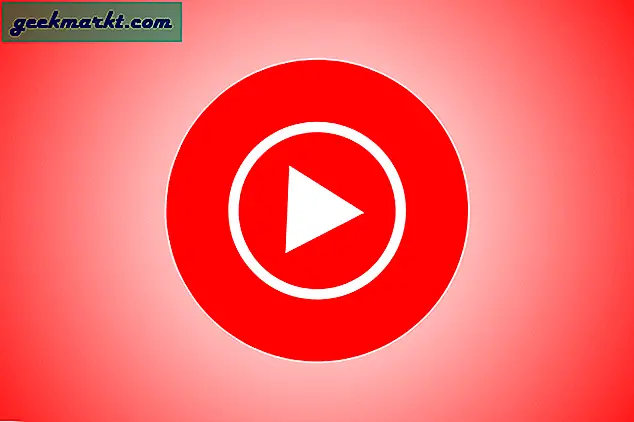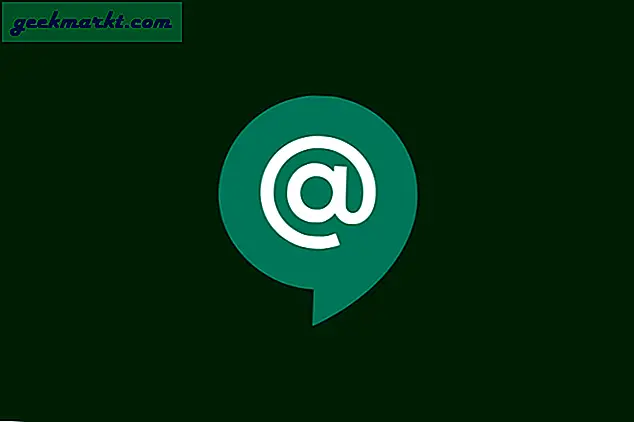Met de aankomende versie van Android, d.w.z. Android O, kun je pas uw navigatiebalk aan. In eenvoudige bewoordingen kunt u links en rechts van de traditionele navigatieknoppen op het scherm extra softwareknoppen toevoegen, zoals een - klembord, toetsenbordschakelaar, volumeregeling etc.
En wat denk je, met een nieuwe app genaamdaangepaste navigatiebalk, kunt u dezelfde functies krijgen op de meeste apparaten met Android 7 Nougat.
![Download Android O Aangepaste navigatiebalk op elke Android met Nougat [geen root]](http://geekmarkt.com/img/100359/get-android-o-custom-navigation-bar-on-any-android-running-nougat-no-root-9dcba25a87dd9dd28e93c8412d93e953-100359.jpg)
Wat heb je nodig?
- Je hebt een actief apparaat nodigAndroid Nougat
- En het werkt alleen op apparaten die in de buurt van stock-Android staan Nexus, Pixel en OnePlus, Sony Xperia enz.
Root nodig?
U heeft hiervoor geen root nodig. U moet uw smartphone echter via USB-kabel en voer een enkele ADB-opdracht uit vanuit cmd.
Maakt u zich geen zorgen, de stappen zijn echter vrij eenvoudig. We hebben het geprobeerd op Google Pixel en Moto G4 (beide met stock-ROM en nougat) en we konden het in minder dan 10 minuten laten werken.
Volg de stappen
1. Download en installeer de aangepaste navigatiebalk vanuit de Google Play Store. Als de app niet wordt ondersteund op uw apparaat, hoeft u de apk niet te sideloaden, het werkt niet. Maar voor degenen die het geluk hebben om het te installeren, volg dan de volgende stap.
![Download Android O Aangepaste navigatiebalk op elke Android met Nougat [geen root]](http://geekmarkt.com/img/100359/get-android-o-custom-navigation-bar-on-any-android-running-nougat-no-root-8f94623096c7d6cf3900ea9d75d29353-100359.jpg)
2. Nadat u de app heeft geopend, krijgt u een lijst met instructies voor zowel ROOT- als niet-ROOT Android-smartphones.
Als je hebt ROOT toegang –
2.1 Open Terminal Emulator
2.2 Typ ‘su’ om de superuser-modus te openen
2.3 Typ de volgende opdracht om de toestemming te verlenen
pm verlenen xyz paphonb systemuituner android toestemming SCHRIJF VEILIGE INSTELLINGEN
Voor deze tutorial ga ik echter uit van jou heb geen ROOT-toegang. Dus hier is wat u moet doen.
Installeer ADB op uw pc. Nu zijn er twee manieren om dat te doen, u kunt dat doen door de Android SDK te installeren (dit kost veel tijd) of u kunt gewoon een kleine ADB-installatie installeren (dit duurt slechts een minuut). Ik heb de tweede methode geprobeerd
- Download ADB Installer v1.4.3 en installeer het op uw pc. (Beheerdersrechten vereist)
- Druk op Y / Ja om ADB en Fastboot te installeren
- Druk op Y / Ja om stuurprogramma's te installeren
- Na 15 seconden is het klaar.
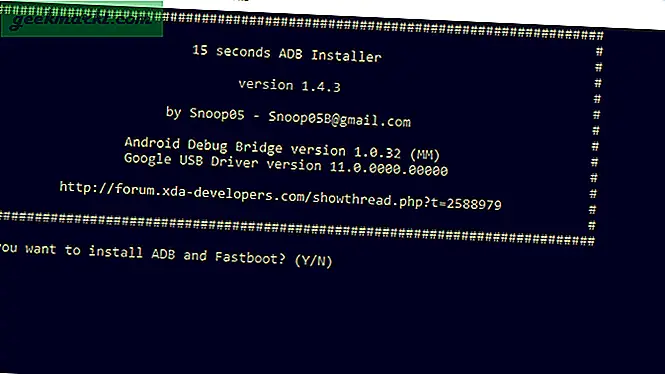
2.2 Verbind uw Android-smartphone met uw computer met een USB-kabel.
2.3 Volgende keer inschakelenUSB debugging van de Developer-optie. (ga naar over telefoon en tik 7 keer op build nr. 7 als je de ontwikkelaaroptie niet ziet)
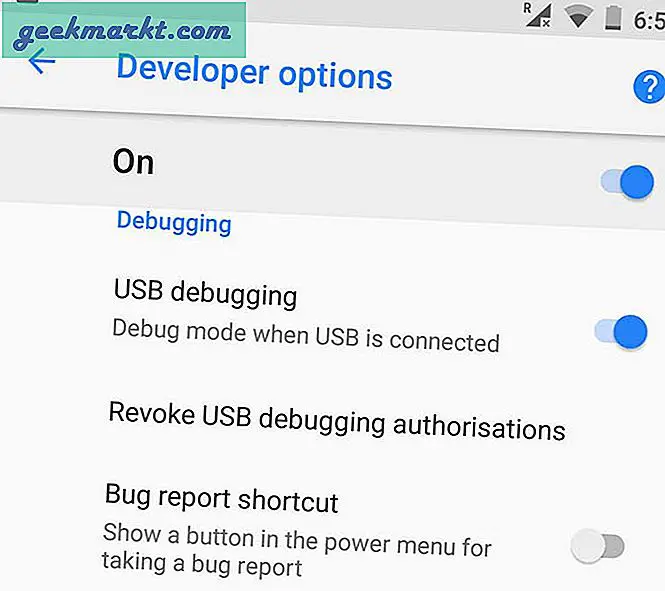
2.4 Open nu cmd op uw Windows-computer en typ de volgende opdracht en druk op enter.
adb-shell
![Download Android O Aangepaste navigatiebalk op elke Android met Nougat [geen root]](http://geekmarkt.com/img/100359/get-android-o-custom-navigation-bar-on-any-android-running-nougat-no-root-086b3760b5dc6d13e83613837d39bd54-100359.jpg)
2.5 Typ vervolgens deze opdracht en druk op enter.
pm verlenen xyz paphonb systemuituner android toestemming SCHRIJF VEILIGE INSTELLINGEN
![Download Android O Aangepaste navigatiebalk op elke Android met Nougat [geen root]](http://geekmarkt.com/img/100359/get-android-o-custom-navigation-bar-on-any-android-running-nougat-no-root-6ed1273009bb0df68dc347c8e5fb2431-100359.png)
2.6 In het volgende scherm draait de app een compatibiliteitstest, en het gaat goed, je ziet de optie om je navigatiebalk aan te passen.
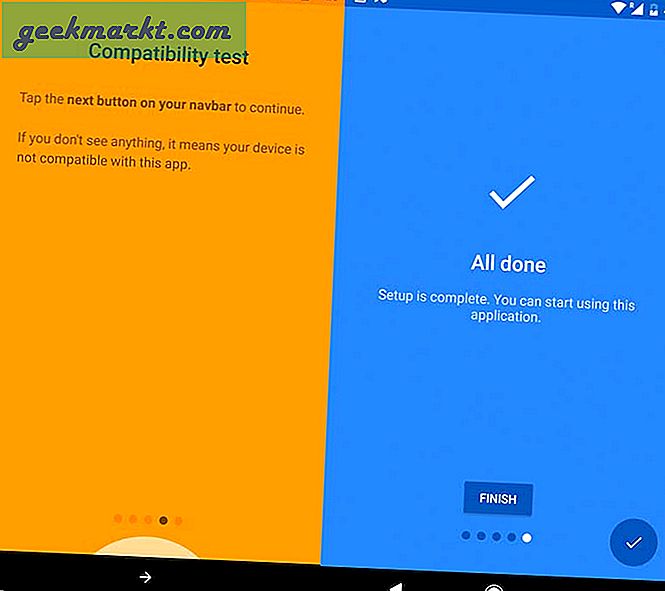
2.7 Ga naar het Navigatiebalk> Instellingen > scroll naar beneden tot je ziet Extra linkerknop en Extra rechterknop option> en selecteer het type knop dat u wilt toevoegen.
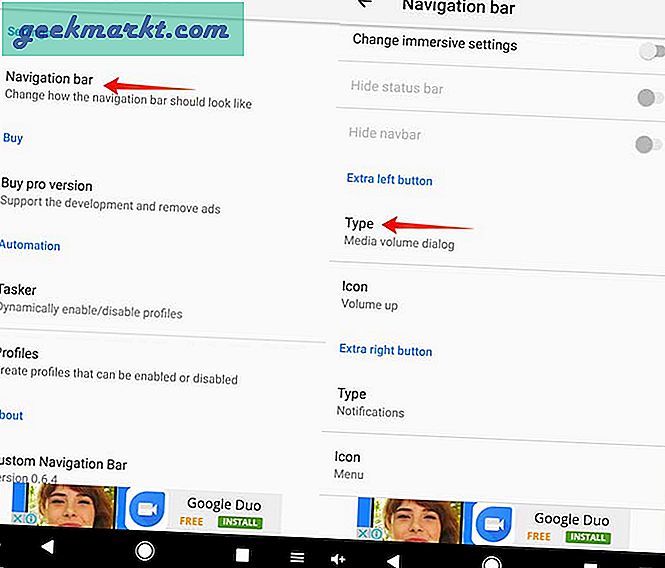
Afsluiten
Hoewel dit geen methode met één klik is, maar als u een Android-liefhebber bent, is het zeker het proberen waard. De app is stabiel en heeft ook tasker-integratie. Iets dat ik dit weekend in detail zal onderzoeken.
Hoe dan ook, laat me weten wat uw mening hierover is in de commentaarsectie hieronder.